AutoCAD添加字体的相关操作内容
时间:2022-10-26 14:46
在使用AutoCAD时,有的新手朋友还不晓得AutoCAD添加字体的操作,下面我们一起去学习一下AutoCAD添加字体的操作过程吧,相信对大家一定会有所帮助的
AutoCAD添加字体的相关操作内容

首先用鼠标进行右击软件,然后需要在弹出来的页面进行点击【打开文件位置】选项。
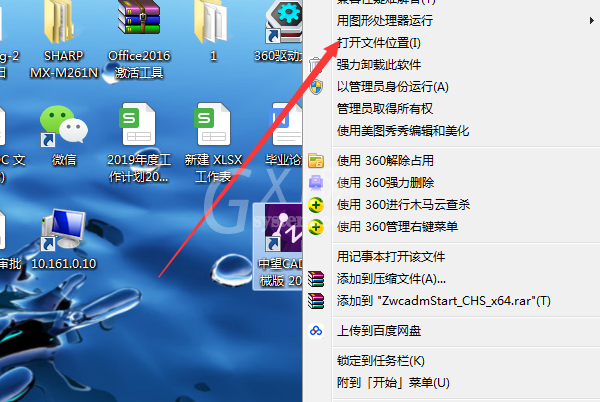
接着进行点击【Fonts】选项。
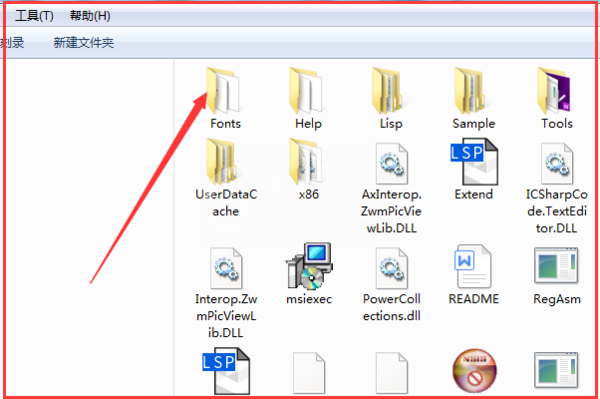
最后将要添加字体的文件进行【粘贴】操作到此文件夹里面即可实现CAD软件添加字体的要求了。
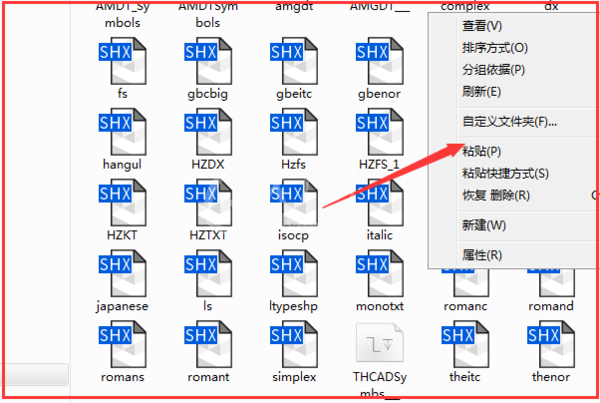
今日就快来学习本文AutoCAD添加字体的相关操作内容吧,相信在以后的使用中一定会得心应手的。
首先用鼠标进行右击软件,然后需要在弹出来的页面进行点击【打开文件位置】选项。
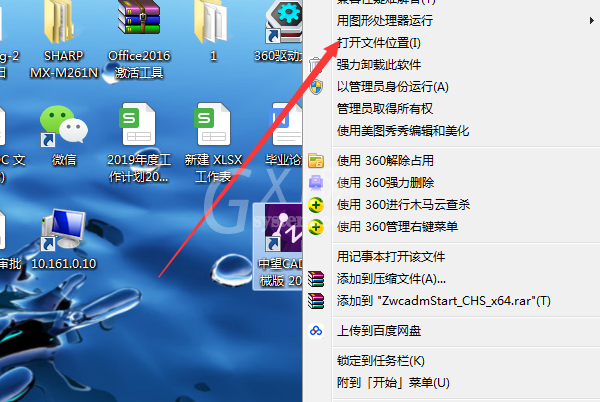
接着进行点击【Fonts】选项。
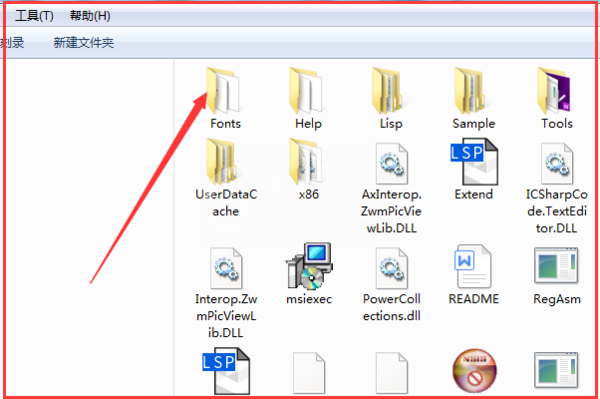
最后将要添加字体的文件进行【粘贴】操作到此文件夹里面即可实现CAD软件添加字体的要求了。
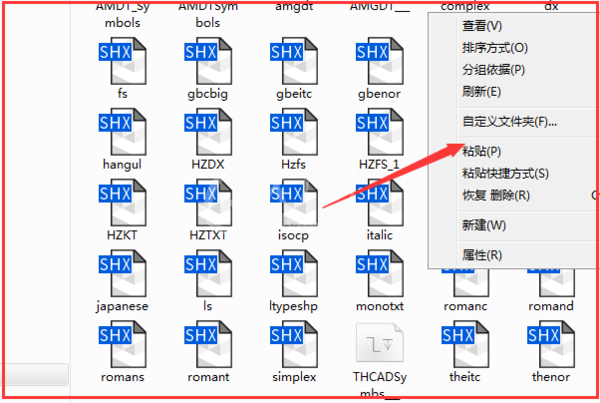
各位小伙伴们,看完上面的精彩内容,都清楚AutoCAD添加字体的简单操作了吧!



























